Impresión protegida con contraseña
Es posible guardar los datos de impresión en la impresora mediante un PIN (contraseña). Esta función es útil para imprimir documentos confidenciales.
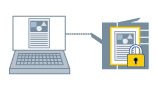 |
|
Protección y guardado de los datos de impresión
|
1.
Abra la pestaña [Configuración básica], [Configuración de página], [Acabado], [Origen del papel] o [Calidad].
2.
Seleccione [Método de salida] → [Impresión prot. con contras.] → haga clic en [Sí].
3.
Establezca [Nombre de usuario] y [PIN] o [Contraseña] → haga clic en [Aceptar].
4.
Haga clic en [Aceptar] en la pantalla del controlador de impresora.
5.
Haga clic en el botón de impresión de la aplicación.
Aparecerá el Cuadro de diálogo [Confirmar PIN]/[Confirmar contraseña].
6.
Confirme o establezca el nombre del documento, el nombre de usuario y el PIN (contraseña) → haga clic en [Aceptar].
Los datos de impresión se envían a la impresora. Si desea transferir los datos de impresión, seleccione el documento e introduzca el PIN (contraseña) desde el panel de control de la impresora.
Acerca de esta función
Condiciones necesarias
Si desea cambiar el nombre de usuario para las impresiones protegidas con contraseña, desmarque la selección de [No permitir cambios en el nombre de usuario] en la ficha [Configuraciones del dispositivo] → cuadro de diálogo [Configuración de información del usuario] → cuadro de diálogo [Configuración de valores predeterminados].
Una selección distinta de [Autenticación de usuarios] en la pestaña [Configuraciones del dispositivo] - [Administración de usuarios].
Referencias
Los datos de impresión que están almacenados en la impresora se borran al apagarla.
También puede establecer el nombre de usuario y el PIN (contraseña) de antemano (consulte Configuración de información del usuario).